Free 3D Video Maker для создания 3D фильмов
Бесплатная программа Free 3D Video Maker служит для создания 3D фильмов. С помощью данной программы, пользователь может из обыкновенного видео, создать 3D видео для последующего просмотра с помощью специальных стерео очков.
Для просмотра фильмов можно будет использовать обычные анаглифные очки, которые имеют красную и голубую линзы. При просмотре 3D фильма через анаглифные очки, видео приобретает трехмерный, объемный вид.
При использовании программы Free 3D Video Maker, исходный видео файл должен иметь формат AVI. Если ваше видео, которое вы хотите преобразовать в 3D, имеет другой видео формат, то в этом случае, вам необходимо будет сначала конвертировать данное видео в формат AVI, а затем преобразовать видео, с помощью программы Free 3D Video Maker, в 3D формат.
При помощи программы Free 3D Video Maker можно будет создать 3D видео из двух исходных видео файлов, или из одного видео файла. Созданный при помощи программы фильм, конечно, не будет иметь такого качества как созданный в фабричных условиях, но эффекты 3D, в созданном видео будут присутствовать.
При создании фильма в 3D, следует иметь в виду, что для получения положительного результата, большое значение имеет качество исходного видео. Также не всегда удается создать приемлемое объемное качество для фильма.
Вы можете также посмотреть простой фильм в 3D формате, не преобразовывая его в 3D видео, при использовании анаглифного фильтра в плеере. Подробнее об этом вы можете прочитать здесь.
Скачать программу Free 3D Video Maker, вы можете с официального сайта производителя — DVDvideoSoft, разработчика многих популярных программ.
Далее можно будет перейти к установке на компьютер программы для создания 3D видео. При установке программы на свой компьютер, откажитесь от установки посторонних программ.
Интерфейс Free 3D Video Maker
После запуска программы будет открыто главное окно Free 3D Video Maker. Программа понятный интерфейс и проста в использовании.
В главном окне программы, центральную часть занимает область просмотра, в которой будет отображаться добавленное видео.
Под областью просмотра, расположены две шкалы: «левое видео» и «правое видео». Перемещая специальные отметки (бегунки) на этих шкалах, можно будет производить смещение одного фильма относительно другого. Также при перемещении отметок (бегунков) по шкалам, можно будет выбрать именно ту часть видео, которое необходимо будет преобразовать в 3D формат.
Далее расположена шкала для воспроизведения видео. Под шкалой, отображающей воспроизведение видео, находятся кнопки, предназначенные для управления программой.
Создать 3D видео в программе Free 3D Video Maker можно двумя способами: используя два исходных видео или одно исходное видео.
Создание 3D фильма из двух видео
Для создания 3D видео из двух исходных видео, понадобятся два одинаковых видеоролика, снятых со смещением в 5-7 см. На практике, конечно, воспользоваться таким вариантом, скорее всего, нереально из-за того, что иметь в наличии два одинаковых видео, снятых двумя камерами со смещением, представляется, практически, невозможным.
Все равно, сначала рассмотрим этот вариант создания 3D фильма.
Сначала необходимо будет добавить в окно программы видео файлы, при помощи кнопок «Открыть правое видео» и «Открыть левое видео». При необходимости, вы можете при помощи кнопки «Поменять местами» поменять местами видео файлы.
По умолчанию, программа Free 3D Video Maker уже сместила одно видео, по отношению к другому. Величину смещения можно будет отрегулировать самостоятельно. Для этого нужно будет надеть анаглифные 3D очки, а затем переместить ползунок на шкале воспроизведения видео для выбора кадров. Таким способом, вы можете выбрать наилучшее смещение.
Далее следует выбрать алгоритм преобразования, папку для сохранения выходного файла, выбрать настройки, а затем нажать на кнопку «Создать 3D!».
Далее произойдет процесс преобразования фильма в 3D. Если входной видеофайл имел большой размер, то в этом случае, процесс преобразования займет значительное количество времени.
Создание 3D фильма из одного видео
А теперь, давайте подробно рассмотрим создание 3D видео из одного исходного файла. Такой вариант создания 3D фильма, будет использован в подавляющем большинстве случаев.
В главном окне программы Free 3D Video Maker необходимо будет поставить флажок напротив пункта «Использовать одно видео».
Теперь начинается самый важный этап создания 3D фильма. На данном этапе необходимо будет выбрать величину смещения между двумя изображениями и фильтр для обработки видео.
Вы можете передвинуть ползунок по шкале воспроизведения для того, чтобы посмотреть кадры из фильма, в области выходного видео. Для этого вам необходимо будет надеть анаглифные очки. Опытным путем вы можете выбрать величину сдвига между изображениями.
Для изменения сдвига, кликните по цифре, которая указывает на величину смещения изображения. В открывшемся поле установите нужную цифру, а затем нажимаете на клавиатуре на клавишу «Enter». Методом проб и ошибок вы можете выбрать наиболее оптимальный вариант.
Пробуя различные варианты смещения, одновременно необходимо будет выбрать алгоритм для фильтра, который будет использован при создании 3D видео. Вы можете выбрать следующие доступные варианты:
- «Красно-голубой анаглиф» — обычный, стандартный анаглиф.
- «Показывать изображение с левого источника» — будет сохранено видео с левого источника.
- «Показывать изображение с правого источника» — будет сохранено видео с правого источника.
- «Темный анаглиф» — созданное видео будет темнее, чем исходное.
- «Серый» — сохраненное видео будет с оттенками серого.
- «Оптимизированный анаглиф» — будет сохранен цветовой баланс, лучшая цветопередача.
Приемлемыми вариантами для создания фильма могут стать: красно-голубой анаглиф, и оптимизированный анаглиф.
Если вам необходимо будет создать 3D видео не из всего фильма, а только из части видео файла, то тогда вам нужно будет передвинуть отметки (бегунки) в соответствующие места: в начало, и в конец этой части видеофайла. Правое видео нужно будет сдвинуть на некоторое расстояние.
Для того, чтобы убедиться, подойдут ли данные параметры для данного фильма, можно будет сначала создать несколько коротких видео с разными параметрами смещения.
Выполнять различные действия в программе Free 3D Video Maker можно при помощи контекстного меню, которое открывается после клика правой кнопкой мыши в главном окне программы.
Вы можете узнать сводную информацию о данном фильме.
Если вы уже выбрали приемлемый вариант, то тогда можно будет перейти к следующему этапу.
Далее необходимо будет дать имя файлу и выбрать папку, в которую следует сохранить созданный фильм.
Затем нажмите на кнопку «Опции». В окне «Опции» вы можете выбрать настройки для кодирования видео. Здесь вам необходимо будет выбрать видео кодек. В программе Free 3D Video Maker доступны следующие кодеки:
- Uncompressed video (без сжатия);
- Microsoft RLE;
- Microsoft Video 1;
- Кодек Intel YIUV. Если вы уже выбрали приемлемый вариант, то тогда можно будет перейти к следующему этапу;
- Кодек Cinepac, изготовленный корпорацией Radius;
- VMnk 2;
- Huffyuv v2.1.1 – CCESP Patch v0.2.5;
- Lagarith Lossless Codec;
- x264vfw – H.264/MPEG-4 AVC Codec;
- Xvid MPEG-4 Codec;
- ffdshow Video Codec.
Рекомендую вам выбрать тот вариант кодека, который используется в исходном видео файле.
После завершения настроек можно будет нажать на кнопку «Создать 3D!».
Далее происходит процесс создания 3D видео. Процесс кодирования может продолжаться довольно длительное время. По его завершению, вы можете приступить к просмотру созданного фильма, надев для этого специальные анаглифные очки.
Выводы статьи
Бесплатная программа Free 3D Video Maker предназначена для создания 3D фильмов, которые можно будет просматривать с помощью специальных стерео очков.
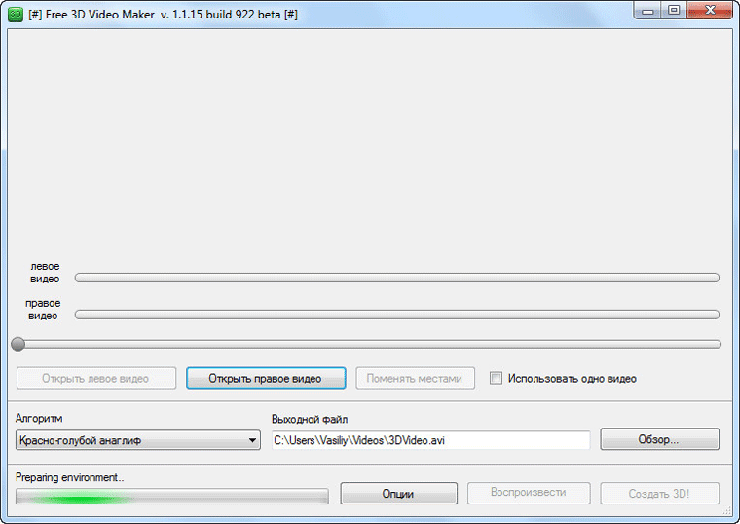
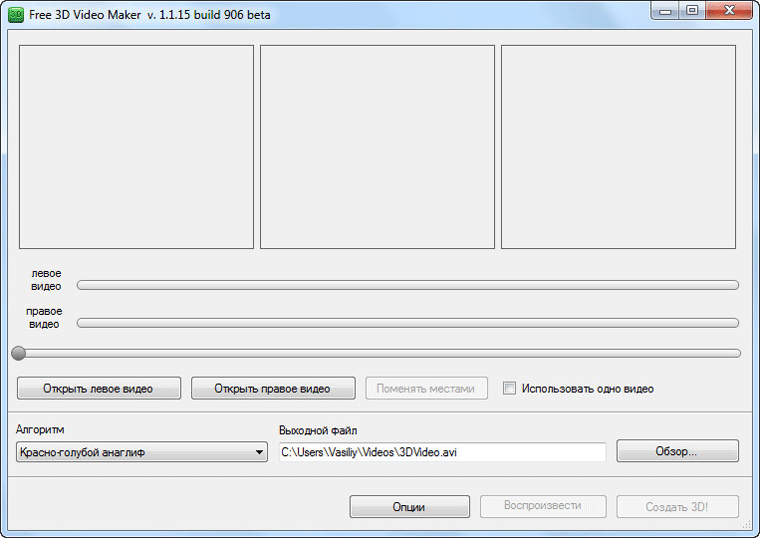
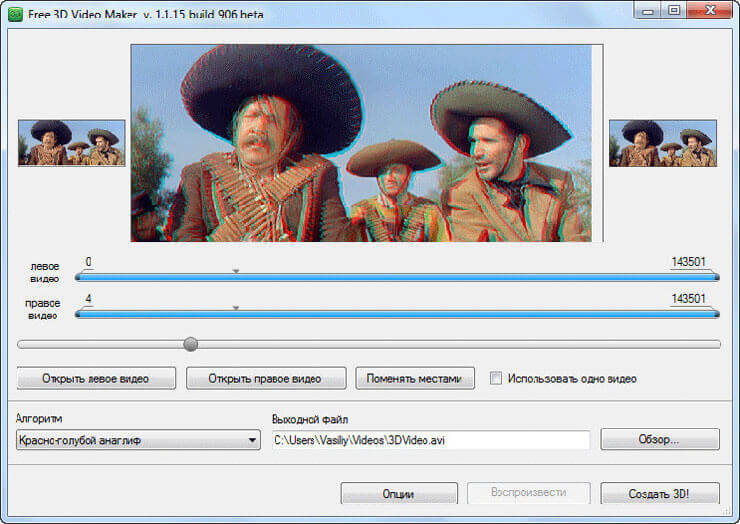
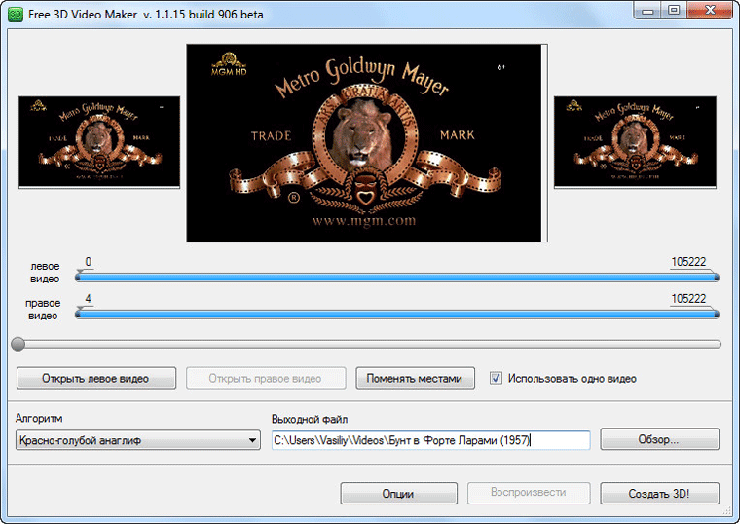
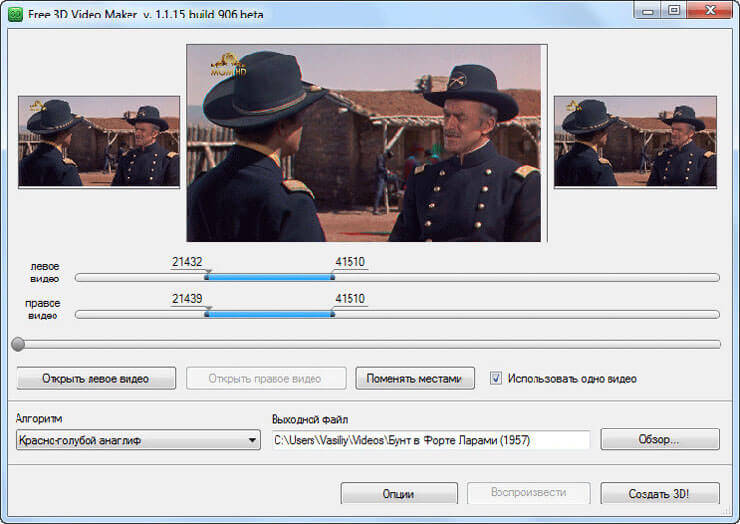
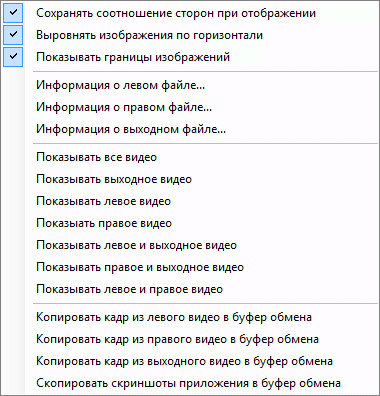
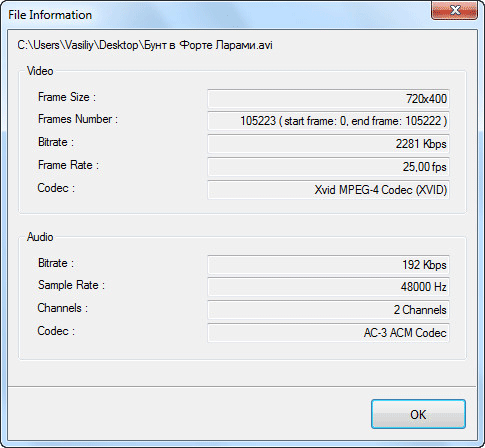
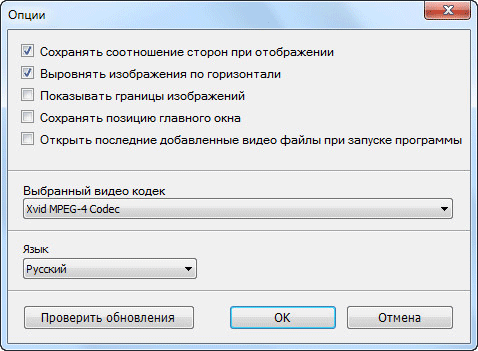
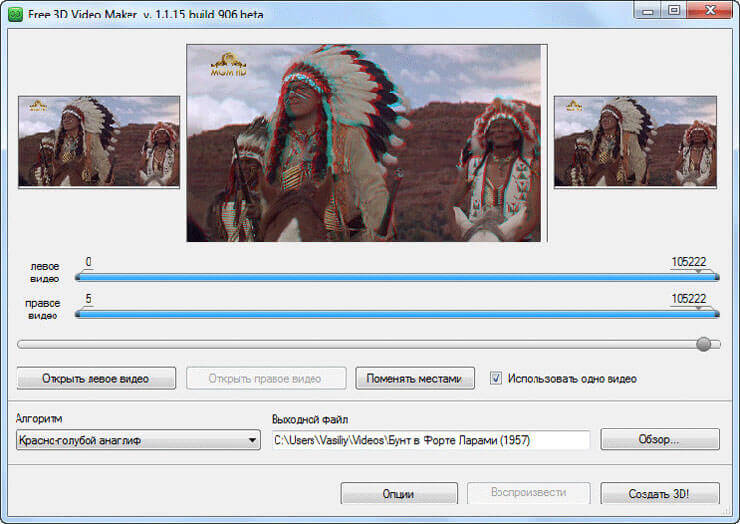
Василий! Спасибо за знакомство с программой Free 3D Video Maker. Очень интересная.
Да, можно будет попробовать сделать с ее помощью 3D видео.
Вот не знала, что можно сделать 3D фильм в домашних условиях. Интересная информация, можно придумать что-нибудь к Новому Году. Только вот очки смущают. Не покупать же их для всех гостей. Слышала,что сейчас можно создавать 3D и смотреть их без очков?
Есть такие 3D телевизоры, но качество 3D видео в них пока неважное.
Чего-то не работает ваша 3D прога? Выдаёт ошибку на любой файл!
Это не моя программа. Обратитесь в техподдержку производителя.
Не открывается ни один файл avi, при попытке добавить видео, пишет: «Cannot load file. Unsupported file format».
Перепробовал всю фильмотеку, есть какой-то дельный совет? Спасибо!
Прошу прощения за предыдущий коммент. Всё прекрасно работает — нужно тупо обновить все кодеки в системе.
Установка пакета k-lite kodak pack full решает выше указанные проблемы! Буду рад, если смог кому-то помочь!
Ты мне помог! Спасибо!
А как Вы их обновили?